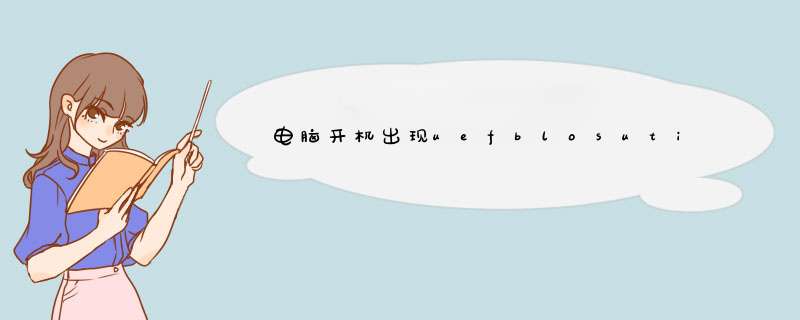
BIOS
Utility-EZ
Mode
界面(实际上就是BIOS界面),常见于较新的支持UEFI启动的主板。这种故障常见的原因有:
1、硬盘上的Windows
Boot
Manager启动管理器损坏。电脑预装正版系统时,一般采用UEFI+Windows
Boot
Manager的启动方式。如果Windows
Boot
Manager损坏,硬盘将不可引导,开机就会自动进入BIOS界面。对于此种情况,可以通过重装系统来解决。
2、硬盘本身损坏,主板无法检测到硬盘,也会自动进入BIOS。对于此种情况,在BIOS中一般会显示硬盘未安装。更换硬盘并重装系统即可解决。
电脑一开机就进入BIOS,重启依然自动进入BIOS的问题分析及处理
一,先了解BIOS:
BIOS是"Basic Input Output System"的缩略词,意思是“主板底层硬件控制系统”。简单的说,这是一个主板主控制系统, BIOS的设置错误,主板就可能不能正常运作。
二,开机自动进入BIOS的问题分析:
1,键盘故障:这个是很多用户忽略的故障情况,一般主板设定开机按“DEL”键进入BIOS设置,而用户键盘上的“DEL”键或数字键上的“(DEL)”键故障(比如卡住,内部粘连等),导致开机只能进入BIOS,重启后依然只能进入BIOS。
2,BIOS设置错误:前面讲到“BIOS是主板主控制系统,设置错误就可能导致不能正常运作”,所以在BIOS设置错误时,可能导致开机只能进入BIOS,重启依然。
三,判断及处理过程:
1,键盘故障:
一般维修此类故障,通常首先要考虑键盘问题,所以先更换键盘(笔记本的话,可以先把键盘连接线取下,另外连接USB键盘)。如果更换键盘后故障消失,则故障问题出在键盘上,为了不影响使用,更换新的键盘(笔记本也一样,需重新购买新键盘进行更换)。
2,BIOS设置错误:
①,非原装机预装WIN8、WIN10系统:
ACHI模式设置错误:部分主机开机识别硬盘模式,硬盘一般有ACHI模式和IDE模式。通常WIN7以上,系统运行在ACHI模式下,会使系统运行速度加快;而部分主板为了让客户体验更高的速度,在BIOS中加入ACHI检测,导致部分主机在开机未能使用ACHI模式的情况下,直接进入BIOS设置。
此类情况,目前只能按主板推荐的ACHI模式运行,所以在BIOS内将ACHI模式打开后安装系统,以便主板不再对此问题进行重复检测。
②,原装机预装WIN8、WIN10系统:
部分原装机在出厂时预装了WIN8、WIN10系统,并在BIOS中设置了保护。这类原装机如果用户在错误设置了主板BIOS后会自动提示并强制要求进入BIOS设置。具体设置如下:
a,在BIOS中寻找BOOT选项,并找到Launch CSM设置(CSM的意思是兼容模式,其主板设置要求要开启才能正常启动Windows),设置为Enabled(开启)。
b,在BIOS中寻找Security选项,并找到Secure Boot Control设置(安全启动设置),将其设置为Disabled(禁用)。
c,保存并重启(大部分电脑的设置为F10)
重启后不再出现“自动进入BIOS”,而是直接进入系统,故障解决。
至此,“开机自动进入BIOS,重启依然进入BIOS”的情况已经解决,在此类故障出现的时候,维修人员需要细心检查,并做好前期资料查询;在维修过程中耐心检测,很多类似的故障都可以予以排除。
欢迎分享,转载请注明来源:内存溢出

 微信扫一扫
微信扫一扫
 支付宝扫一扫
支付宝扫一扫
评论列表(0条)